Kostenloser Video -Editor OpenShot
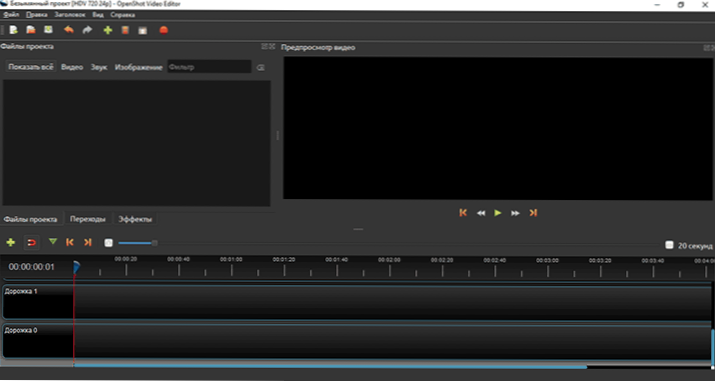
- 4167
- 380
- Robin Wollmann
Vor nicht allzu langer Zeit veröffentlichte die Website die besten kostenlosen Video -Editoren, die sowohl einfache Filme Bearbeitungsprogramme als auch professionelle Videoinstallations -Tools präsentierten. Einer der Leser stellte die Frage: "Aber was ist mit OpenShot?". Bis zu diesem Moment wusste ich nichts über diesen Redakteur, aber er war es wert, auf ihn zu achten.
In dieser Rezension zu OpenShot, einem kostenlosen Programm auf Russisch, um Video und nichtlineare Installation mit Open Source zu bearbeiten, verfügbar für Windows-, Linux- und MacOS Software wie Movavi Video Editor zu einfach.
Hinweis: Dieser Artikel ist keine Lektion oder Anweisungen zur Installation eines Videos in OpenShot -Video -Editor, sondern eine kurze Demonstration und eine Überprüfung der Funktionen, die einen Leser interessieren, der nach einem einfachen, bequemen und funktionalen Video -Editor sucht.
Schnittstelle, Tools und Funktionen von OpenShot Video Editor
Wie oben erwähnt, verfügt der Video -Editor des OpenShot in Russisch (unter anderem unterstützte Sprachen) und ist in meinem Fall in Versionen für alle Hauptbetriebssysteme verfügbar - für Windows 10 (vorherige Versionen: 8 und 7 werden ebenfalls unterstützt).
Diejenigen, die am ersten Start des Programms mit einem typischen Video -Bearbeitungsvideo gearbeitet haben, werden eine ziemlich vertraute Schnittstelle (ähnlich wie eine vereinfachte Adobe -Premiere und eine ähnlich anpassbare) sehen, die aus: bestehend aus: bestehend aus: bestehend aus:
- Bereiche mit Registerkarten für die Dateien des aktuellen Projekts (unterstützt von Drag-n-Drop, um Mediendateien hinzuzufügen), Übergänge und Effekte.
- Video anzeigen Windows.
- Zeitskalen mit Tracks (ihre Nummer ist willkürlich, auch in OpenShot haben sie keinen vorgegebenen Typ - Video, Audio usw.P.)
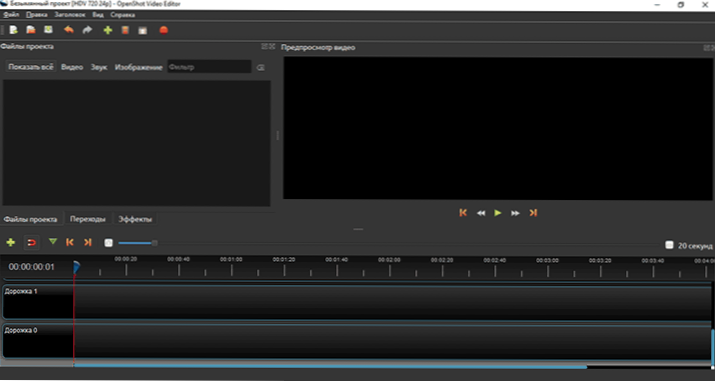
Für die einfache Bearbeitung des Videos durch einen gewöhnlichen Benutzer, der OpenShot verwendet, fügen Sie einfach alle erforderlichen Videos, Audio, Fotos und Bilder zum Projekt hinzu, platzieren Sie sie auf der Zeitskala richtig.

Einige Dinge (insbesondere wenn es Erfahrung in der Verwendung anderer Videoinstallationsprogramme gibt) sind nicht ganz offensichtlich:
- Sie können das Video über das Kontextmenü (gemäß dem richtigen Mausklick, das geteilte Clipelement) in der Liste der Projektdateien, jedoch nicht in der Zeitskala, abschneiden. Während die Geschwindigkeitsparameter und einige Effekte bereits im Kontextmenü darin eingestellt werden.
- Standardmäßig wird das Fenster der Eigenschaften von Effekten, Übergängen und Clips nicht angezeigt und irgendwo im Menü abwesend. Um es anzuzeigen, müssen Sie in der Zeitskala auf ein beliebiges Element klicken und das Element "Eigenschaften" auswählen. Danach wird das Fenster mit Parametern (mit der Möglichkeit, sie zu ändern) nicht verschwinden, und sein Inhalt ändert sich gemäß dem ausgewählten Element auf der Skala.

Wie ich bereits sagte, sind dies jedoch keine Lektionen in der Bearbeitung von Videos in OpenShot (übrigens gibt es einen in YouTube, wenn Sie interessiert sind), habe ich nur auf zwei Dinge mit der Logik der Arbeit aufmerksam gemacht, die nicht ganz ist mir vertraut.
Hinweis: Die meisten Materialien im Netzwerk beschreiben die Arbeit in der ersten Version von OpenShot in Version 2.0, hier berücksichtigt, unterscheiden sich einige Grenzflächenlösungen (z. B. das zuvor erwähnte Fenster der Eigenschaften von Effekten und Übergängen).
Nun zu den Funktionen des Programms:
- Einfache Bearbeitung und Layout mit Drag-N-Drop in einer Zeitskala mit der erforderlichen Anzahl von Pfaden, Unterstützung für Transparenz, Vektorformate (SVG), Kurven, Größe, Zoom usw.P.
- Ein würdiger Effekt (einschließlich Chroma Key) und Übergänge (auf seltsame Weise wurden keine Effekte für Audio gefunden, obwohl die Beschreibung auf der offiziellen Website angegeben ist).
- Tools zum Erstellen von Credits, einschließlich animierter 3D -Texte (siehe. Im Menüpunkt des Headers benötigen animierte Credits Blender (Sie können ihn kostenlos von Blender herunterladen.Org).

- Unterstützung für eine Vielzahl von Formaten für Import und Export, einschließlich hochauflösender Formate.

Zusammenfassend: Natürlich ist dies keine coole professionelle Software für nichtlineare Installation, aber von kostenlosen Videobearbeitungsprogrammen ist diese Option eine der würdigsten.
Sie können den OpenShot -Video -Editor von der offiziellen Website https: // www herunterladen.OpenShot.Org/an derselben Stelle können Sie sich mit dem in diesem Editor erstellten Video vertraut machen (an der Uhren -Videos -Punkte).

